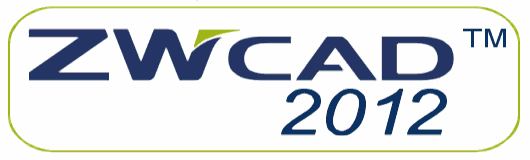



|
Stan podczytanych odnośników zewnętrznych
Manager odnośników zewnętrznych (xref’ów) „informuje nas” między innymi o tym jaki jest stan rysunków, które zostały podłożone.
Dzięki ikonie oraz dodatkowemu opisowi stanu możemy w szybki sposób sprawdzić czy wszystko jest w porządku.
Zielona ikona - w kszatłcie litery V - Prawidłowo wczytany
Poniższa zielona ikona oraz opis Wczytany oznacza, że podłączony rysunek zewnętrzny jest wczytany prawidłowo.

Odnośniki zewnętrzne (x-ref'y) wczytane prawidłowo.
Odnośnik został zmodyfikowany
W przypadku gdy odnośnik został zmodyfikowany i zapisany w jakimś zewnętrznym oprogramowaniu (lub w inny sposób zmieniony) to ZWCAD 2020 zasygnalizuje nam to na dwa sposoby.
W prawym dolnym rogu interfejsu ZWCAD 2020
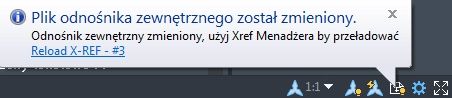
Komunikat, że plik odnośnika zewnętrznego (xrefa) został zmieniony w zewnętrznym programie.
W prawym dolnym rogu ekranu wyświetli nam się komunikat o tym, że odnośnik zewnętrzny został zmieniony i jest możliwość jego przeładowania aby zobaczyć aktualną wersję tego pliku.
W powyższym komunikacie widzimy niebieski link z nazwą zmodyfikowanego rysunku X-REF - #3.
Po kliknięciu tego linku stara wersja rysunku zostanie „odładowana” a „załadowana” zostanie jego nowa wersja.
-
Informacja o modyfikacji bezpośrednio w menadżerze x-ref’ów.
Aby zobaczyć informacje w menadżerze należy najpierw wywołać go poleceniem: odnośnik (lub xref w wersji angielskiej ZWCAD 2020 - ewentualnie to samo polecenie podkreślnikiem dolnym na początku – czyli: _xref).
Wyświetli się okno dialogowe – jak poniżej.
Proszę zwrócić uwagę na ikonę małego wykrzyknika oraz status „Wymaga ponownego wczytania” przy rysunku: X-REF - #3.
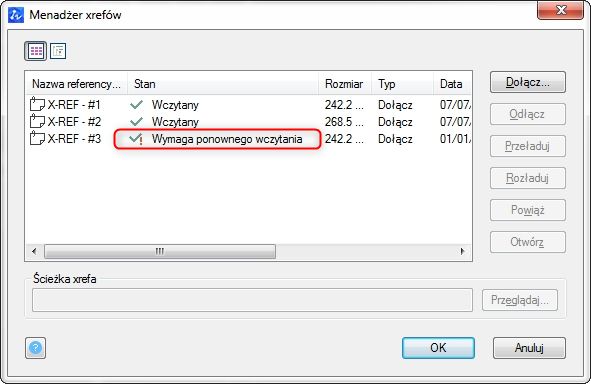
Informacja o modyfikacji odnośnika zewnętrznego X-REF - #3.
W celu zaktualizowania rysunku należy go przeładować. Klikamy na jego nazwę - X-REF - #3 następnie na przycisk Przeładuj.
Zmiana nazwy podczytanego x-refa w ZWCAD 2020
Warto wspomnieć, że mamy możliwość dla własnych potrzeb zmiany nazwy podczytanego rysunku.
Zmiana ta jest tylko widoczna na naszej liście xref’ów - dla naszych wewnętrznych potrzeb - na przykład na potrzeby uporządkowania nazw rysunków.
Zmiana ta nie wpłynie to na nazwę ani na ścieżkę wczytanego rysunku, nazwa ta będzie widoczna tylko i wyłącznie u nas w menadżerze odnośników zewnętrznych.
Jest to zmiana tak zwanej nazwy referencyjnej. Ścieżka do rysunku wraz z jego pierwotną, nie zmienioną nazwą jest widoczna na dole okna dialogowego.
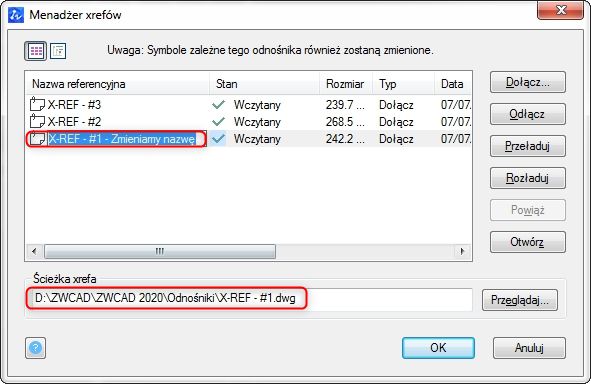
Zwcad - zmiana nazwy referencyjnej odnośnika zewnętrznego (xrefa)
Ikona zielonej i strzałki w dół – Rozładowano
Jeśli chwilowo nie potrzebujemy podłożonego odnośnika zewnętrznego xrefa - przy okazji chcemy zwolnić trochę pamięci RAM - możemy go rozładować.
Pozostanie on na liście ale nie będzie widoczny na rysunku zbiorczym.
Zostanie zapamiętania do niego również ścieżka.
W celu rozładowania rysunku klikamy na liście na Nazwę rysunku a następnie przycisk Rozładuj.
Na poniższym zrzucie ekranowym rozładowano rysunki: X-REF - #2 oraz X-REF - #3.
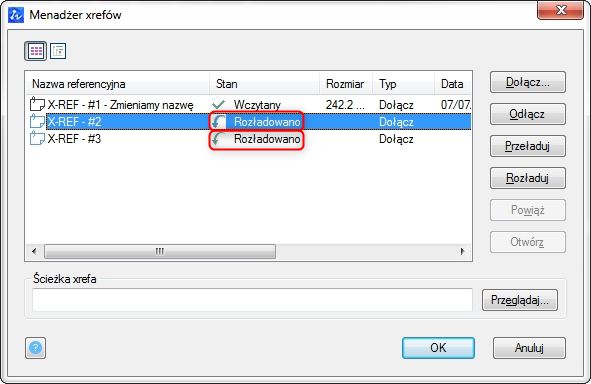
Rozładowane odnośniki zewnętrzne X-REF - #2 i X-REF - #3 w ZWCAD
Jak widać status zmienił się na Rozładowano, ikona zmieniła się na zieloną strzałkę w dół.
Po kliknięciu przycisku OK rozładowane rysunki nie będą widoczne na rysunku zbiorczym.
W celu ponownego załadowania rozładowanych rysunków uruchamiamy menadżer xrefów a następnie klikamy w nazwę rysunku, który chcemy ponownie załadować i klikamy przycisk Przeładuj po czym klikamy OK.
Po przeładowaniu rysunki ponownie pojawią się na naszym rysunku zbiorczym.
Nie znaleziono – ikona dużego wykrzyknika
Jeśli z jakichś przyczyn brakuje odnośnika, który jest podłączony do rysunku to przy uruchomieniu menedżera xref’ów zobaczymy przy nazwie rysunku ikonę dużego czerwonego wykrzyknika oraz opis statusu „Nie znaleziono”.
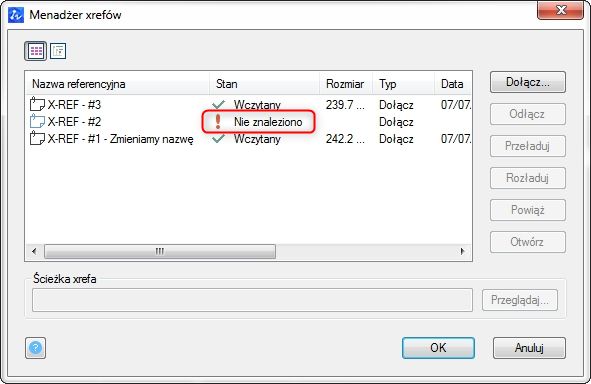
Nie znaleziono pliku odnośnika (x-ref'a) w ZWCAD
(ikona wykrzyknika)
Przyczyn takiego zdarzenia może być wiele - na przykład:
-
plik odnośnika został usunięty
-
lokalizacja pliku odnośnika została zmieniona
-
nazwa odnośnika została zmieniona (nie chodzi to o zmianę nazwy na liście)
-
występuje brak możliwości odczytu pliku (przykładowo dysk sieciowy lub dysk zewnętrzny czy też pendrive został odłączony)
W przypadku braku dostępu do odnośnika przy wczytywaniu rysunku zbiorczego powinien nam się również pojawić komunikat:
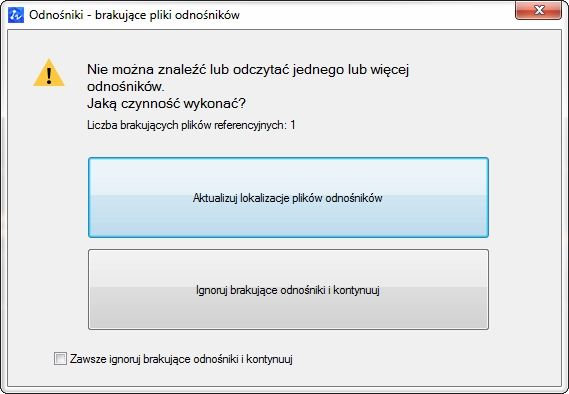
Komunikat przy wczytywaniu rysunku głównego i brakujących plikach odnośników.
Nie sugerujemy zaznaczenia checkbox’a: „Zawsze ignoruj brakujące odnośniki i kontynuuj”
Jeśli nazwa pliku została zmieniona lub jego położenie zostało zmienione a my wiemy gdzie on jest możemy wtedy kliknąć Aktualizuj lokalizacje plików odnośników i menadżerze odnośników wskazać odpowiednią lokalizację.
Najlepiej pokażemy to na przykładzie:
Zewnętrznie w Windows zmieniamy nazwę z X-REF - #1.dwg na X-REF - #11.dwg (zmieniliśmy numer w nazwie odnośnika z 1 na 11).
Przed zmianą nazwy pliku X-REF - #1.dwg wyglądało to następująco ...
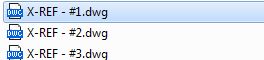
Widok folderu przed zmianą nazwy pliku X-REF - #1.dwg
... po zmianie nazwy rysunku:
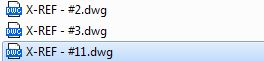
Widok folderu po po zmianie nazwy rysunku z X-REF - #1.dwg na X-REF - #11.dwg.
Teraz (po zmianie nazwy) główny, zbiorczy plik zawiera ścieżki do następujących odnośników:
-
X-REF - #1.dwg - ten plik nie istnieje, ponieważ zmieniliśmy jego nazwę na X-REF - #11.dwg
-
X-REF - #2.dwg
-
X-REF - #3.dwg
... więc przy wczytywaniu pliku głównego ukaże nam się powyższy komunikat: Odnośniki - brakujące pliki odnośników.
Jeśli klikniemy w pierwszy przycisk Aktualizuj lokalizacje plików odnośników w kolejnym kroku naszym oczom ukaże się poniższy menadżer x refów.
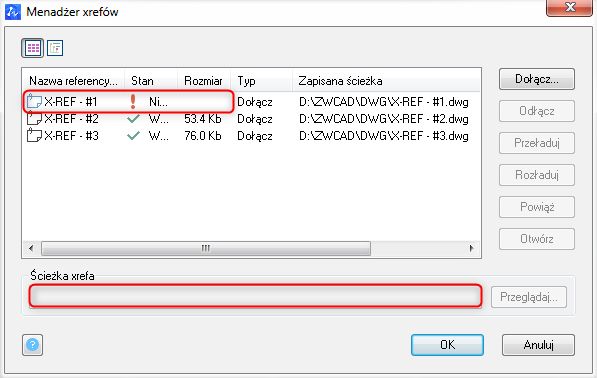
Brak lokalizacji w polu ścieżka xrefa dla X-REF - #1 ze względu na zmienioną nazwę tego pliku.
Klikamy na pierwszą pozycję - X-REF - #1 - na powyższym rysunku.
Następnie klikamy na przycisk Przeglądaj przy ścieżce xrefa.
Wskazujemy odpowiednią lokalizację pliku, któremu zmieniliśmy nazwę - w tym przypadku: X-REF - #11.dwg
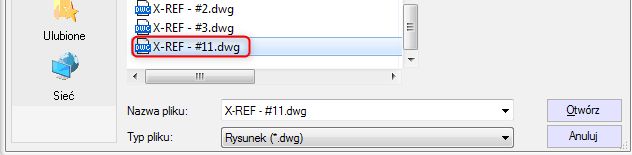
Wskazujemy aktualną lokalizację pliku
Poniżej widać jak zmienił się stan rysunku w menadżerze xrefów.
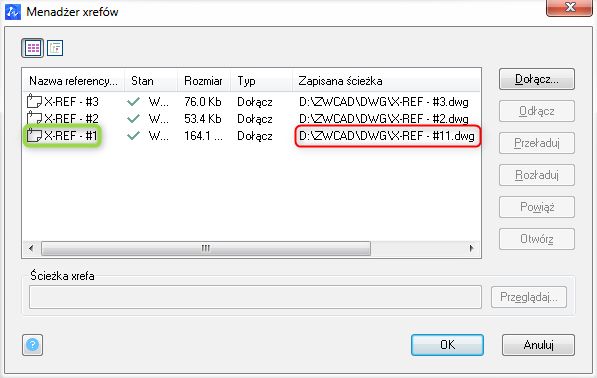
Zaktualizowana lokalizacja odnośnika zewnętrznego oznaczona na czerwono
Jak widać nazwa referencyjna: X-REF - #1 oznaczona na zielono się nie zmieniła - co pozwala na zachowanie porządku. Natomiast faktycznie podłączony jest plik: X-REF - #11.dwg oznaczony na czerwono.
Po kliknięciu OK odnośnik zewnętrzny X-REF - #1 o ścieżce: D:\ZWCAD\DWG\X-REF - #11.dwg będzie ponownie widoczny na rysunku zbiorczym.
Powrót do góry




